Cách lấy lại mật khẩu ID Apple trên iPhone đơn giản nhất

Hướng dẫn cách lấy lại mật khẩu ID Apple nhanh chóng khi bị khóa bằng Gmail và số điện thoại là những mẹo hữu ích mà người dùng không nên bỏ qua. Có phải bạn đang gặp tình huống cần khôi phục tài khoản Apple khi quên mật khẩu ID Apple nhưng vẫn chưa biết cách. Bài viết sau đây sẽ mang đến những thông tin hữu ích cho bạn.
Xem thêm: Hướng dẫn cách tạo tài khoản iCloud trên iPhone và iPad cực nhanh
ID Apple là gì?
ID Apple là một tài khoản cá nhân của Apple mà bạn có thể sử dụng để truy cập vào các ứng dụng của nhà phát hành. Ngoài ra, ID Apple cũng được sử dụng để đăng nhập vào iMessage và FaceTime, hai dịch vụ liên lạc của Apple, cho phép bạn nhắn tin và gọi video với người dùng khác sử dụng các thiết bị của Apple.

Tài khoản cũng là cách để bạn đăng nhập vào các thiết bị của Apple như iPhone, iPad và Mac. Để đồng bộ hóa dữ liệu và trải nghiệm tính năng tích hợp trong hệ sinh thái của Apple, bạn có thể bắt đầu với những dòng iPhone mới với giá ưu đãi sau.
[Product_Listing categoryid='132' propertyid=' customlink='https://cellphones.com.vn/mobile/apple.html' title='Các dòng iPhone đang được quan tâm nhiều tại CellphoneS']
Cách lấy lại mật khẩu ID Apple trên iPhone
Đối với những trường hợp quên mật khẩu trên điện thoại, người dùng đừng vội hoang mang. Bạn hoàn toàn có thể tự thực hiện cách lấy lại mật khẩu ID Apple bằng Gmail hay số điện thoại sau đây.
Hướng dẫn nhanh
Cách khôi phục lại tài khoản Apple nhanh chóng, bước đầu hãy vào Cài đặt > chọn ID Apple > Chọn Mật khẩu & Bảo mật > Nhấn Thay đổi mật khẩu > Nhập mật mã của iPhone, sau đó nhập mật khẩu mới và xác nhận để hoàn tất.
Hướng dẫn chi tiết
Để thực hiện cách lấy lại mật khẩu ID Apple bằng số điện thoại hoặc Gmail nhanh chóng, bạn có thể tham khảo các hướng dẫn sau:
Bước 1: Để bắt đầu quá trình khôi phục tài khoản iCloud bằng số điện thoại, bạn cần sử dụng một chiếc iPhone đã đăng xuất khỏi tài khoản iCloud đơn giản. Mở ứng dụng Cài đặt và chọn 'Đăng nhập vào iPhone'.
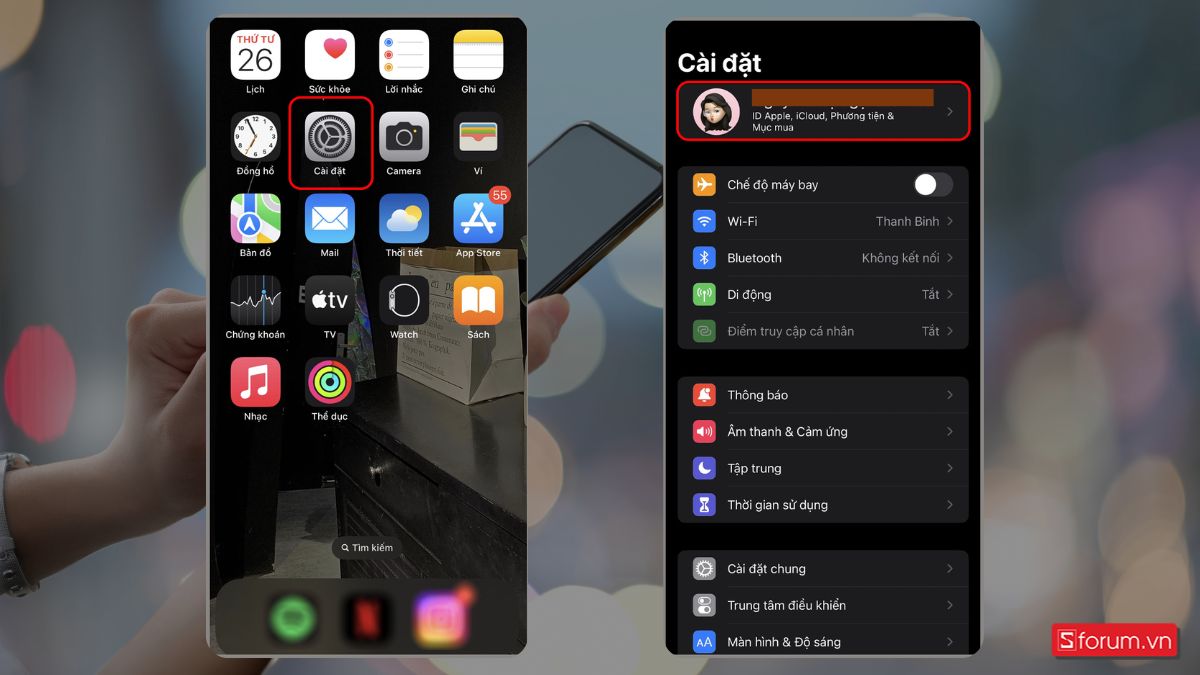
Bước 2: Tiếp theo, chọn 'Bạn không có ID Apple hoặc đã quên?' và sau đó nhấn vào 'Quên ID Apple?'.

Bước 3: Nhập địa chỉ email hoặc ID Apple bạn muốn khôi phục và nhấn 'Tiếp theo'. Sau đó, nhập số điện thoại được liên kết với tài khoản iCloud của bạn.

Bước 4: Sau khi bạn nhập số điện thoại, nhấn 'Tiếp theo'. Một mã xác minh sẽ được gửi đến số điện thoại đó. Lúc này hãy nhập mã xác nhận để cho phép quá trình tiếp tục.

Bước 5: Nếu bạn đã chọn lấy mật khẩu bằng số điện thoại thì hãy click 'Không thể sử dụng địa chỉ email này' và nhấn 'Tiếp tục'. Ngược lại, hãy nhập địa chỉ mail của bạn nhé.

Bước 6: chọn 'Vẫn tiếp tục' chờ một vài giây để hệ thống xử lý và khôi phục lại mật khẩu ID Apple của bạn.
Cách lấy lại mật khẩu ID Apple trên máy tính
Trong quá trình sử dụng, đôi khi bạn gặp phải những trường hợp không đăng nhập được tài khoản Apple. Lúc này, bạn cần áp dụng các cách lấy lại mật khẩu ID Apple khi bị khóa để có thể truy cập lại trên các thiết bị của mình.
Bước 1: Truy cập vào trang web chính thức của Apple (bạn có thể truy cập nhanh tại https://iforgot.apple.com/password/verify/appleid). Sau đó, nhập ID Apple của bạn vào ô tương ứng và nhập mã ký tự được hiển thị trong hình ảnh để xác nhận danh tính. Tiếp theo, nhấp vào nút 'Tiếp tục' để tiếp tục quá trình khôi phục mật khẩu.

Bước 2: Sau khi đã xác nhận danh tính, hãy nhập số điện thoại được liên kết với tài khoản Apple ID của bạn và nhấp vào nút 'Tiếp tục'. Đồng ý cho phép Apple gửi mã xác minh qua số điện thoại này bằng cách nhấn vào nút 'Cho phép'.

Bước 3: Khi bạn nhận được mã xác minh trên điện thoại của mình, hãy nhập mật khẩu của iPhone vào trường tương ứng và thay đổi mật khẩu theo ý muốn. Nhập mật khẩu mới, hãy nhấn vào nút 'Thay đổi' để xác nhận và hoàn tất quá trình khôi phục mật khẩu cho Apple ID.

Sử dụng chung tài khoản ID Apple với người khác được không?
Bạn có thể dùng chung tài khoản ID Apple để dễ dàng chia sẻ nội dung và ứng dụng mua từ App Store và iTunes. Tuy nhiên, điều này cũng đi kèm với một số hạn chế và rủi ro, đặc biệt là liên quan đến quản lý dữ liệu cá nhân và riêng tư.
Khi hai thiết bị sử dụng chung tài khoản iCloud, đồng nghĩa hai người dùng có thể xem và truy cập vào các thông tin như danh sách cuộc gọi, tin nhắn iMessage, danh bạ điện thoại (đã đồng bộ), hình ảnh, video (đã đồng bộ), định vị vị trí và lịch sử truy cập trình duyệt Safari... lẫn nhau. Điều này có thể gây ra những rắc rối trong việc duy trì sự riêng tư và quản lý dữ liệu cá nhân. Do đó, trước khi quyết định sử dụng chung tài khoản iCloud, người dùng cần cân nhắc và hiểu rõ các hậu quả có thể xảy ra.

Hầu hết những trường hợp cần lấy lại mật khẩu ID Apple khi quên đều không khó để để khắc phục. Bạn có thể dựa trên những cách khôi phục lại mật khẩu tài khoản ID Apple khi bị khóa bằng Gmail và số điện thoại phổ biến. Nếu bạn quan tâm đến những mẹo dùng iPhone khác, hãy tiếp tục theo dõi những bài viết tiếp theo tại Sforum.








Bình luận (0)